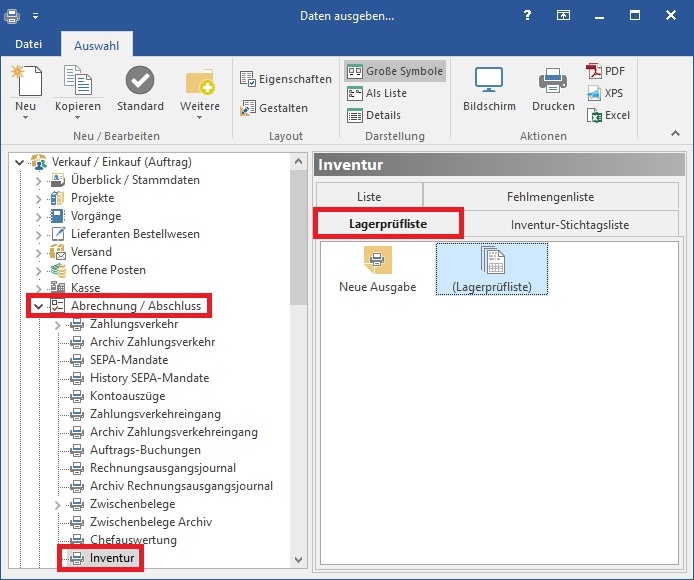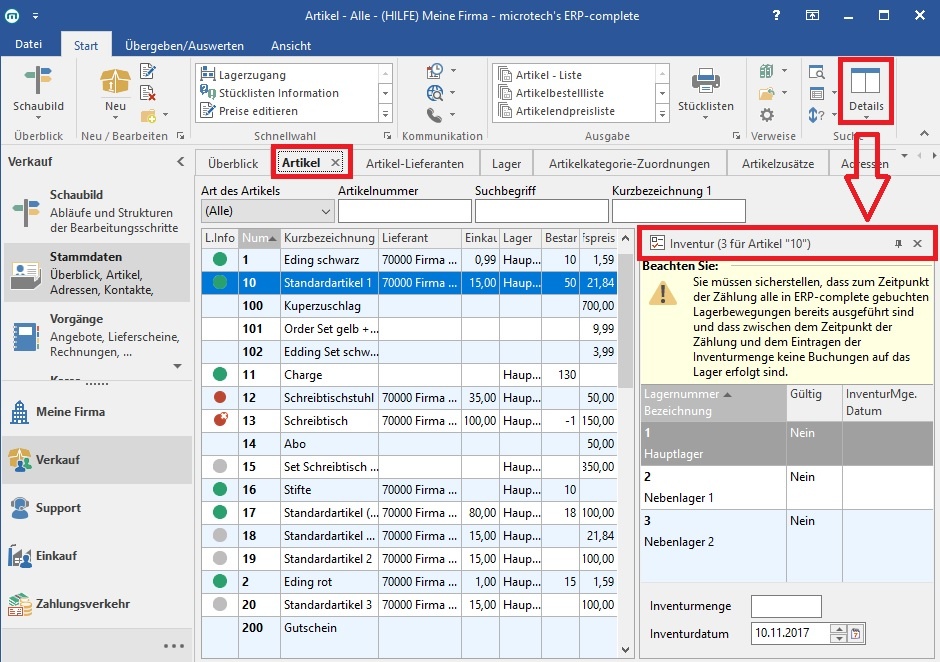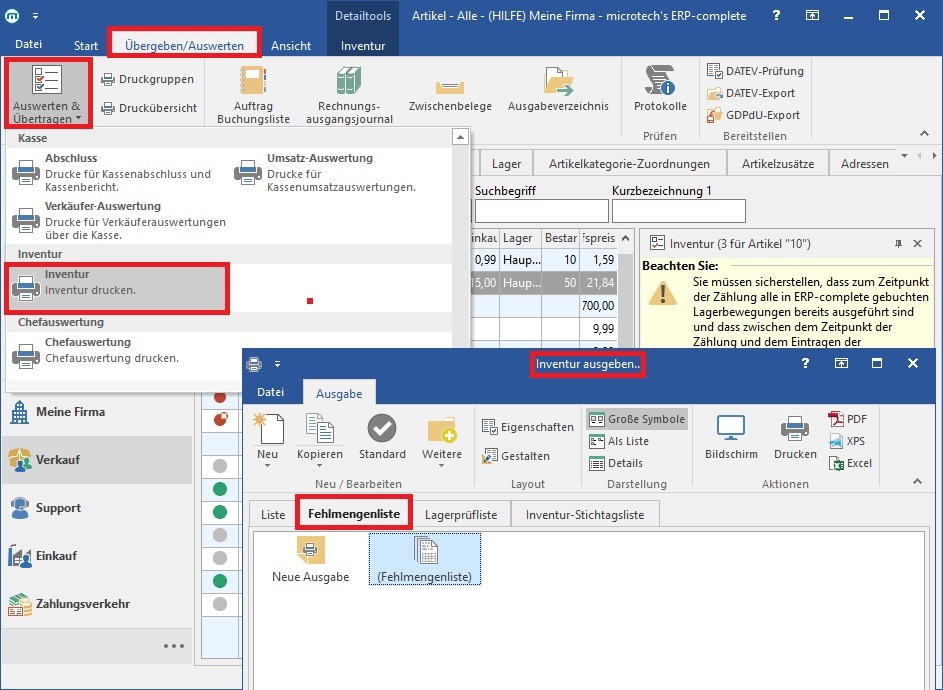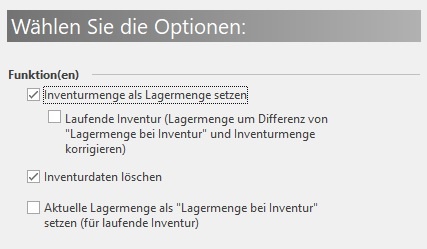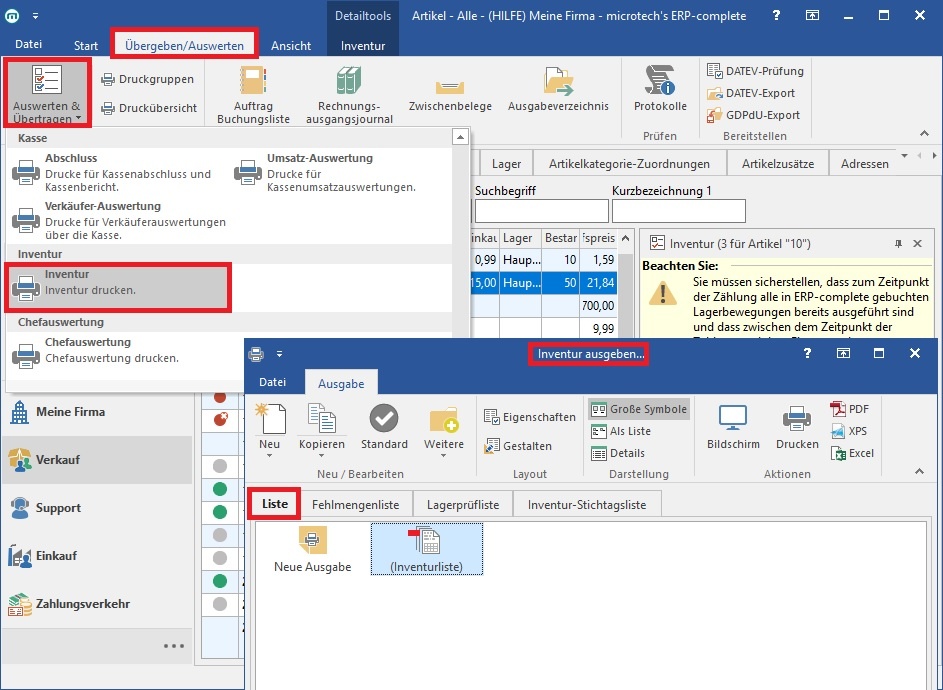1. Schritt: Druck der Lagerprüfliste / Zählen
Zum Zählen Ihrer Lagerbestände steht Ihnen über Registerkarte: ÜBERGEBEN/AUSWERTEN - Schaltfläche: DRUCKÜBERSICHT - VERKAUF / EINKAUF (Auftrag) - ABRECHNUNG/ABSCHLUSS - INVENTUR - Register: "Lagerprüfliste" die Lagerprüfliste zur Verfügung. Darin können Sie die ermittelten Werte (tatsächlichen Lagerbestände) notieren.
| Tip | ||
|---|---|---|
| ||
Wählen Sie die Darstellung (Sortierung) der Artikel-Übersicht analog der Sortierung der Listen (z.B. nach Lagerposition). |
2. Schritt: Eingabe der Inventurdaten
Die Inventur wird nicht direkt in den Stammdaten des Lagers durchgeführt, es steht Ihnen eigens hierfür eine Detail-Ansicht zur Verfügung.
Wählen Sie in den Artikelstammdaten die Detail-Ansicht "Inventur" aus.
In dieser Detail-Ansicht werden Ihnen alle zu dem ausgewählten Artikel angelegten Lager aufgelistet. Im unteren Bereich dieser Detail-Ansicht können Sie die Inventurmenge in das gleichnamige Eingabefeld eintragen und mit der Schaltfläche: ÜBERNEHMEN (Registerkarte: DETAILTOOLS: INVENTUR) bestätigen.
Durch diese Vorgehensweise für den Inventureintrag stellen Sie sicher, dass alle Datenfelder für die Inventur vollständig gefüllt werden.
Diese Felder sind im Einzelnen:
Inventurmenge
Der durch die Inventur ermittelte, also von Ihnen gezählte Wert.
Inventurdatum
Datum des Inventureintrags. Das Datenfeld wird automatisch gefüllt, sobald der Eintrag der Inventurmenge vorgenommen wird.
...
Stehen für das aktuell ausgewählte Lager keine Inventurwerte zur Verfügung, können Sie mit der Schaltfläche: ÜBERGEHEN
zur nächsten Eingabe übergehen.
...
- Ja, übernehmen: verhält sich analog zur Funktion: "Übernehmen"
- Nein, übergehen: verhält sich analog zur Funktion: "Übergehen"
- Nein, Eingabe verlassen: bricht die Eingabe ab, ohne eine Änderung vorzunehmen; somit kann man das Fenster verlassen
- Abbrechen: bricht die Eingabe ab, aber der Fokus wird zurück in das Eingabe-Feld gestellt.
3. Schritt: Fehlmengenliste
Sie können nun eine Fehlmengenliste ausdrucken. Diese Liste erreichen Sie über Registerkarte: ÜBERGEBEN/AUSWERTEN - Schaltfläche: AUSWERTEN & ÜBERTRAGEN - INVENTUR - Register: "Fehlmengenliste".
| Tip | ||
|---|---|---|
| ||
Speichern Sie diesen Druck im Ausgabeverzeichnis. |
4. Schritt: Auswertung der Inventur
In einem nächsten Schritt müssen Sie Ihre Inventur auswerten. Dazu wählen Sie bitte unter Registerkarte: START - Schaltfläche: WEITERE den Eintrag: INVENTUR ASSISTENT...
| Note | ||
|---|---|---|
| ||
Vor dem Ausführen dieser Funktion sollten Sie unbedingt eine Datensicherung durchführen! |
...
Es ist möglich den Lagerbestand bei (bzw. unmittelbar vor der Inventur) schon in die Inventur-Lagermenge einzutragen.
Die Inventur sollte dann zwar unmittelbar erfolgen. Allerdings hat man für die Erfassung mehr Zeit. Das Geschäft muss in dieser Zeit nicht ruhen. Das Inventurdatum wird bei der Erfassung vorgegeben. Sollte man an einem anderen Tag Inventur gemacht haben und gibt deshalb den richtigen Tag ein, so wird wie im alten Stand verfahren und die aktuelle Menge (am Tag der Erfassung) wird in die Lagermenge bei Inventur eingetragen.
...
Wird nun in der Detail-Ansicht Inventur ein abweichendes Inventurdatum eingegeben, so muss dies vom Benutzer bestätigt werden. Ist dies der Fall, so werden Lagermenge bei Inventur und Inventurdatum neu gesetzt.
5. Schritt: Lagerbestandbewertung
Abschließend können Sie sich die so genannte Inventurliste drucken lassen. Diese Liste erreichen Sie über die Registerkarte: ÜBERGEBEN/AUSWERTEN - Schaltfläche: AUSWERTEN & ÜBERTRAGEN - INVENTUR - Register: "Liste".
(siehe auch Kapitel: "Abrechnung" ).